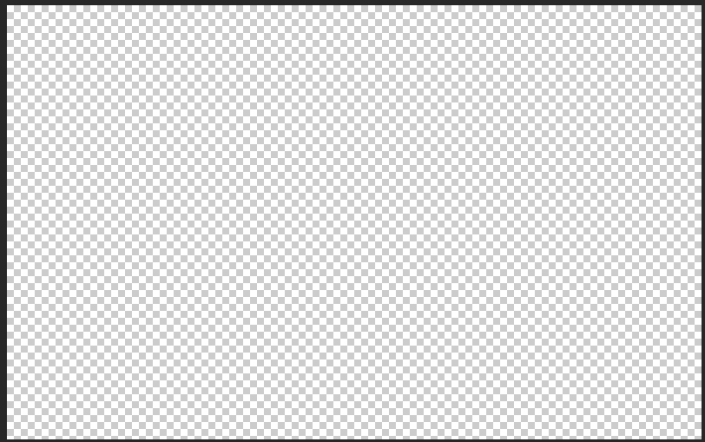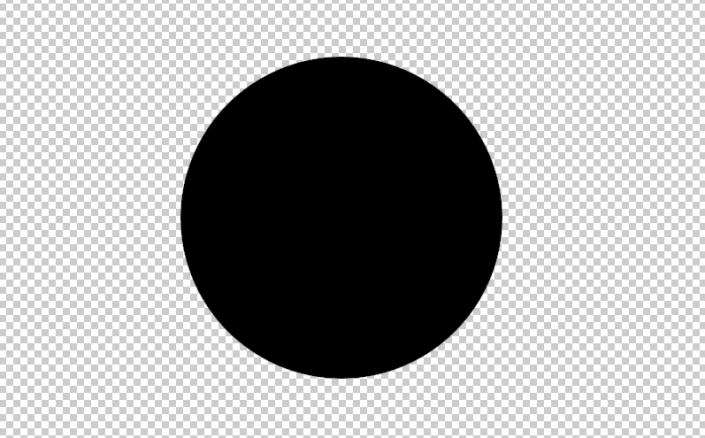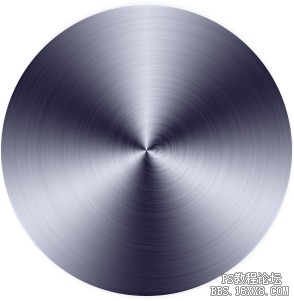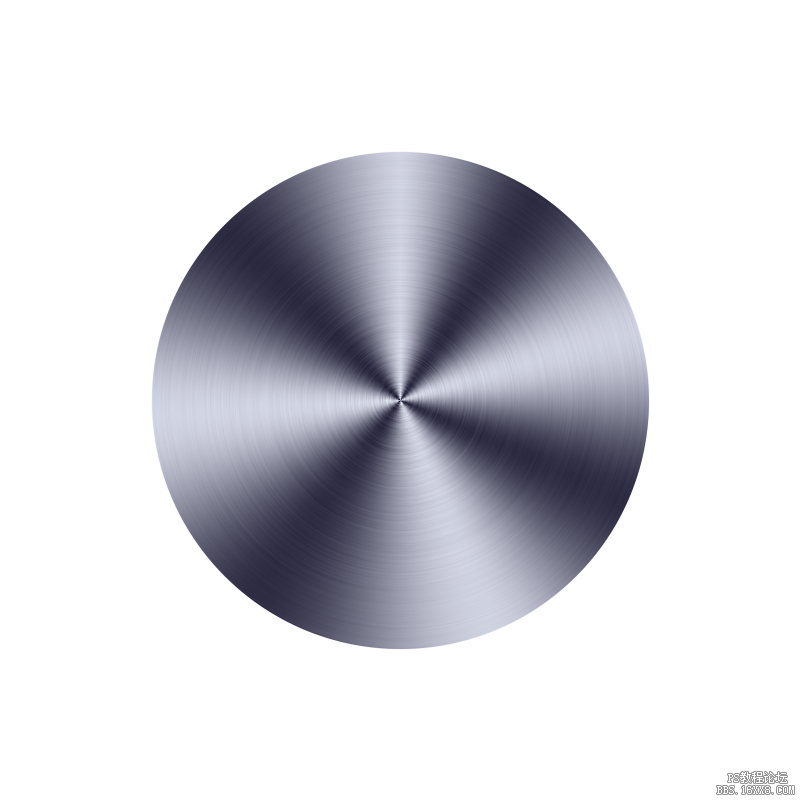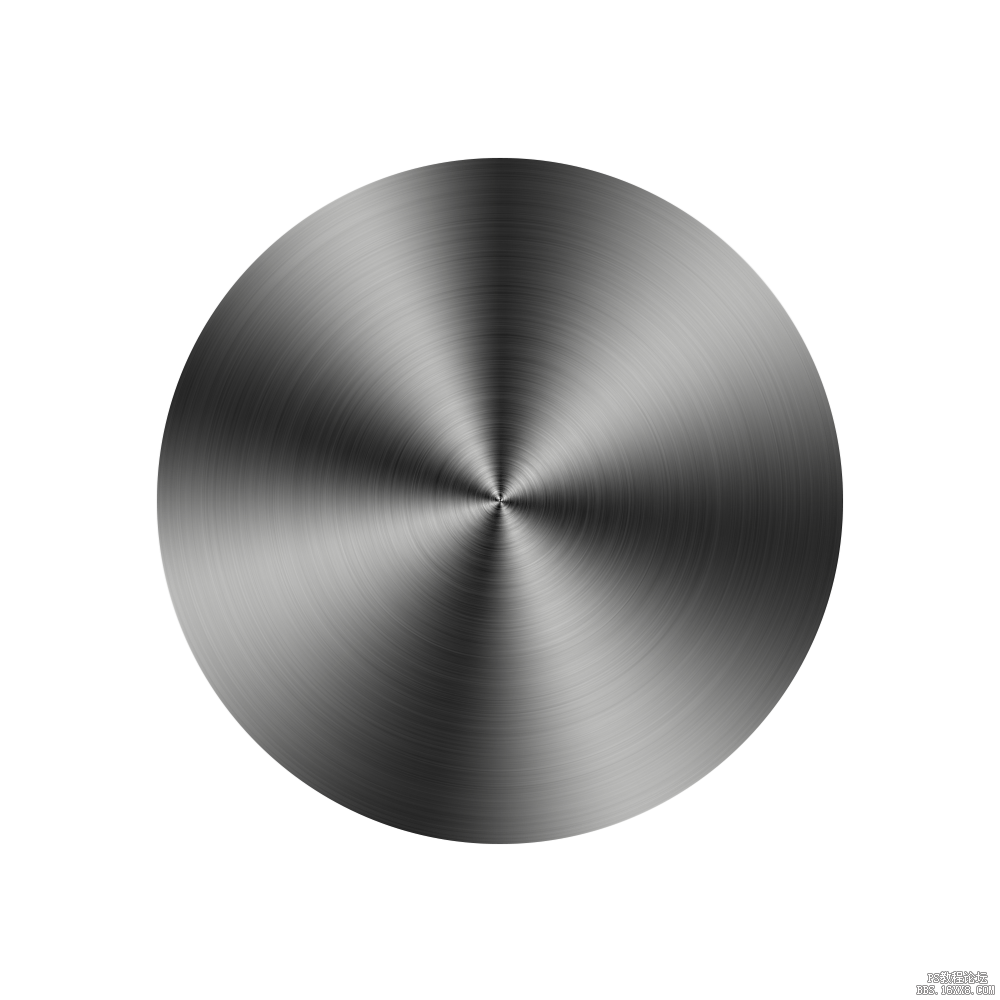金属效果,打造金属光泽效果的图片
来源:公众号
作者:PS设计教程平台
学习:2067人次
这个效果非常适合淘宝美工里的后期修图,学了这么久的PS和设计同学们应该都清楚,淘宝里的有些图片不一定是拍出来的,还有可能是后期做出来的,本篇教程就教同学们来做金属的光泽效果,教程十分简单,很容易上手,同学们跟着教程来学习一下吧,注意看哦,简单几步就可以打造金属光泽效果。
效果图:
具体操作:
1、我们打开PS,新建一个800x500像素的透明背景的画布。
2、选择“椭圆工具”,按住shift键画一个正圆,背景填充黑色。
3、在“椭圆工具”的填充上选择“渐变填充”,填充方式选择“角度”,填充深色为110f2c,填充浅色为e9edff。
4、复制一层我们刚才做的圆形到相同位置。

5、设置填充为“透明色”,栅格化图层。选择“杂色—添加杂色”,设置参数如下:

6、选择“滤镜—模糊—径向模糊”,选择质量—最高,数量设置如下:

7、我们降低一下刚刚那个图层的透明度到22%,然后效果完成~
很有质感的金属金属光泽效果,同学们可以跟着教程来学习一下,在美工后期经常可以用到,也相信同学们可以根据教程制作融会贯通用到其他地方。
学习 · 提示
相关教程
关注大神微博加入>>
网友求助,请回答!
 搜索公众号photoshop教程论坛,免费领取自学福利
搜索公众号photoshop教程论坛,免费领取自学福利